- Startseite
- LaTeX
- XeTeX
- LuaTeX
- Groff
- HTML
- Schriftarten
- Typographie
- Freie Software
- Workshops
- Geologie
- Schriftstellerei
- Impressum
Anpassung der Symbolgröße mithilfe des dekadischen Logarithmus
Multivariable Darstellung von Informationen
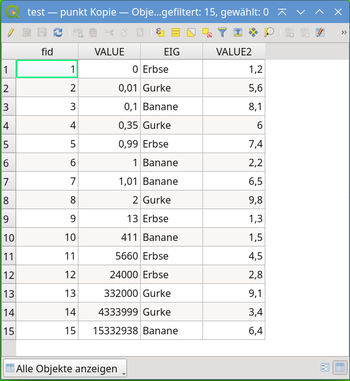
Gegeben ist eine Punktwolke mit nebenstehenden Attributen. Die Punkte sollen sowohl hinsichtlich der Werte aus Spalte EIG als auch durch Werte der Spalte VALUE bzw. VALUE2 formatiert werden. EIG soll zur Einfärbung dienen, VALUE/VALUE2 für die Größe der Punkte.
Die Einfärbung der Punkte geschieht über Layereigenschaften | Symbolisierung | Kategorisiert. Soweit – so trivial.
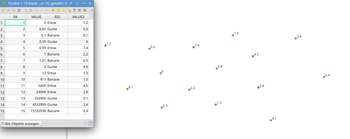
Nach der kategorisierten Einfärbung sieht das Ergebnis wie in Abb. 2 aus: In Spalte EIG gibt es drei verschiedene Werte: Bananen sind jetzt grün, Erbsen braun und Gurken blau.
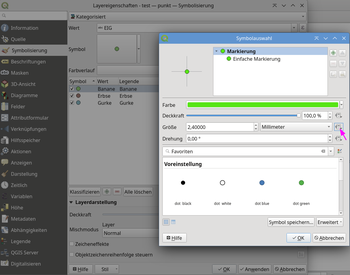
Nun sollen die Punktsymbole keine einheitliche Größe erhalten, sondern entsprechend der Werte aus Spalte VALUE2 skaliert werden. Der Wertebereich liegt zwischen 1 und 10 (siehe Abb. 1). Um die Punktgröße von einem bestimmten Feld abhängig zu machen, wird eine sog. "datendefinierte Übersteuerung" angewendet.
Per Doppelklick wird das Punktsymbol zur Formatierung geöffnet. Mittig im Fenster befinden sich die Eingabeboxen für die Symbolgröße. Hier könnte man beispielsweise "3 mm" oder "5 Pixel" festlegen. Um nun die Kopplung zu einem Wert in einem Feld herzustellen, wird das Symbol am rechten Rand angewählt (Abb. 3, pinker Pfeil). Hier wird der Eintrag Feldtyp gewählt, und darauffolgend das gewünschte Datenfeld (VALUE2). Der Vorgang wird für die anderen beiden Symbole wiederholt.
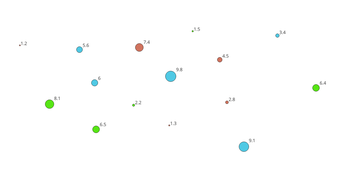
Das Ergebnis ist soweit in Ordnung: Der Punkt mit dem größten Wert (9,8) ist am größten, der mit dem kleinsten Wert (1,2) ist entsprechend am kleinsten; alles andere sortiert sich dazwischen ein.
Multivariante Darstellung bei einem sehr großen Wertebereich

Im zweiten Beispiel soll stattdessen das Feld VALUE als Größen-Parameter genutzt werden. Die Attributtabelle zeigt jedoch einen sehr großen Wertebereich, von 0 bis über 15 Millionen.
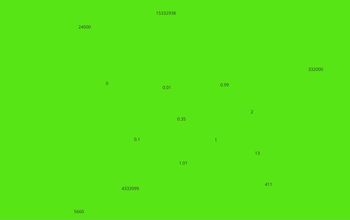
Wird hier auf dieselbe Weise verfahren wie oben, dann ist der größte Punkt über 15 Millionen Einheiten groß, während 5 Punkte kleiner 1 Einheit Ausdehnung besitzen. Entsprechend ist das Ergebnis (Abb. 6): hier "überstrahlt" ein einzelner Punkt den gesamten Bildschirm und alle anderen Informationen, weil er so gewaltig ist. Die Anwendung des Feldes VALUE als Größen-Parameter erscheint aufgrund des gewaltigen Werte-Spektrums unsinnig. Ich weise darauf hin, daß einer der Werte "0" lautet, d.h. er wird gar nicht als Punkt dargestellt (Ausdehnung = 0)!
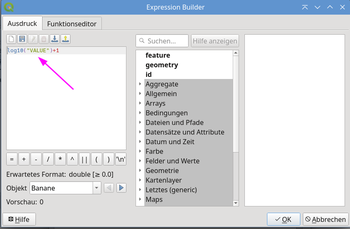
Um die Punkte trotz ihres großen Wertebereichs trotzdem skalieren zu können, bedient man sich des dekadischen Logarithmus (Logarithmus zur Basis 10) des Wertes.
Hierzu wird dasselbe Symbol bedient, das in Abb. 3 mit einem Pfeil markiert ist. Statt "Feldtyp" wählt man nun den Eintrag "Bearbeiten". Es öffnet sich der Feldrechner. Nun wird links oben im Eingabefeld der gezeigte Ausdruck eingegeben (Abb. 7, pinker Pfeil). Damit wird der dekadische Logarithmus des VALUE-Wertes erzeugt und 1 dazuaddiert. Dieser Ausdruck wird auch für die anderen beiden Symbole eingerichtet.
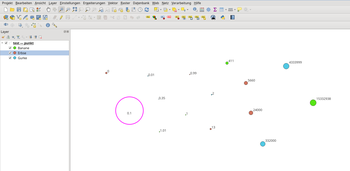
Im Ergebnis werden die Punkte entsprechend ihrer Größe dargestellt, jedoch in einem Wertespektrum, mit dem man arbeiten kann.
Man beachte, daß der Ursprungswert "0" mit dem dekadischen Logarithmus nicht darstellbar ist (Abb. 8, pinker Kreis).
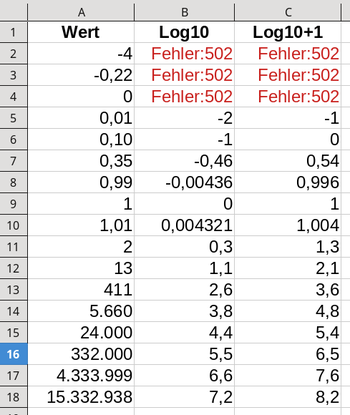
Hier noch einmal eine Zusammenfassung:
Der einfache dekadische Logarithmus (Abb. 9, Spalte B) ist gut anwendbar für Werte >1. Der Wert 1 wird allerdings zu 0 (nicht darstellbar!), Werte <1 werden negativ. Negative Werte können allerdings nicht zur Größenskalierung von Punkten verwendet werden – hier sind stets positive Werte >0 erforderlich!
Der in Abb. 7 gezeigte Ausdruck mit "+1" sorgt für eine Verschiebung des Ergebnisses "um 1", so daß Werte >0,1 darstellbar werden (Abb. 9, Spalte C).
Werte von "exakt 0" oder negative Werte können mit dem dekadischen Logarithmus nicht berechnet werden.
Zusammenfassung
Die hier gezeigte Logarithmus-Methode ist nur dann sinnvoll, wenn der Wertebereich eine sehr große Streuung aufweist. Entsprechend der Definition des Logarithmus muß der Wertebereich aus positiven reellen Zahlen bestehen, und darf keinen Wert enthalten, der gleich 1 ist.
Da die QGIS-Größendarstellung von Punkten einen positiven Wert erfordert, darf der Wertebereich keine positiven Zahlen <1 enthalten, da die Ergebnisse sonst negativ werden (Abb. 9, Spalte B). Sie wären nicht darstellbar. Die Zugabe "+1" (Abb. 7) oder "+2" usw. kann optional zur Verschiebung der Ergebnisse verwendet werden (Abb. 9, Spalte C).
